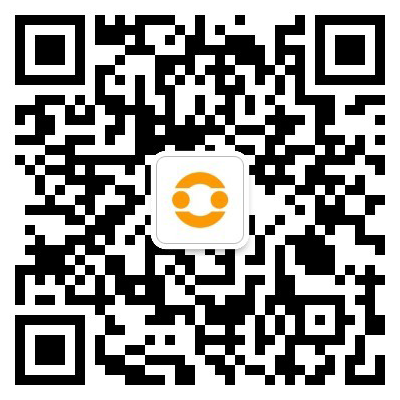艾瑞巴蒂,我是小极君,今天给大家分享一波干货,极空间虚拟机入门教程:如何在Z4S上安装爱快主路由系统、openwrt旁路由系统 ↓↓
以下内容来源@飞帆飞帆 ,内容较长,仅供参考~~
▍什么是 all in one?
▍all in one有什么用?

all in one的方式与选择
▍用 NAS 打造家庭 all in one 教程
初步准备
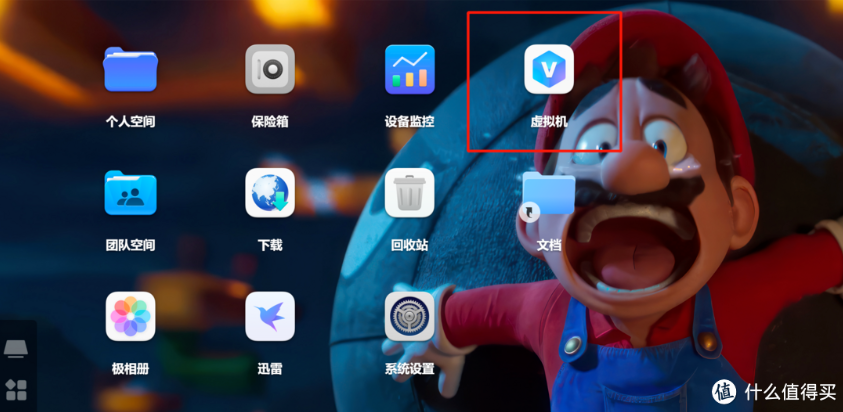


编辑,修改当前选中虚拟机的配置网络等设置。 克隆,复制当前选中虚拟机设置为一个新的虚拟机。 导出,把当前选中的虚拟机导出到文件系统中备份或者是分享。 迁移,将虚拟机的存放位置进行迁移。 删除,删除已经创建的虚拟机。 手动快照,创建一个当前虚拟机状态的快照,后面可以进行恢复等操作。 快照管理,对创建的快照进行管理。
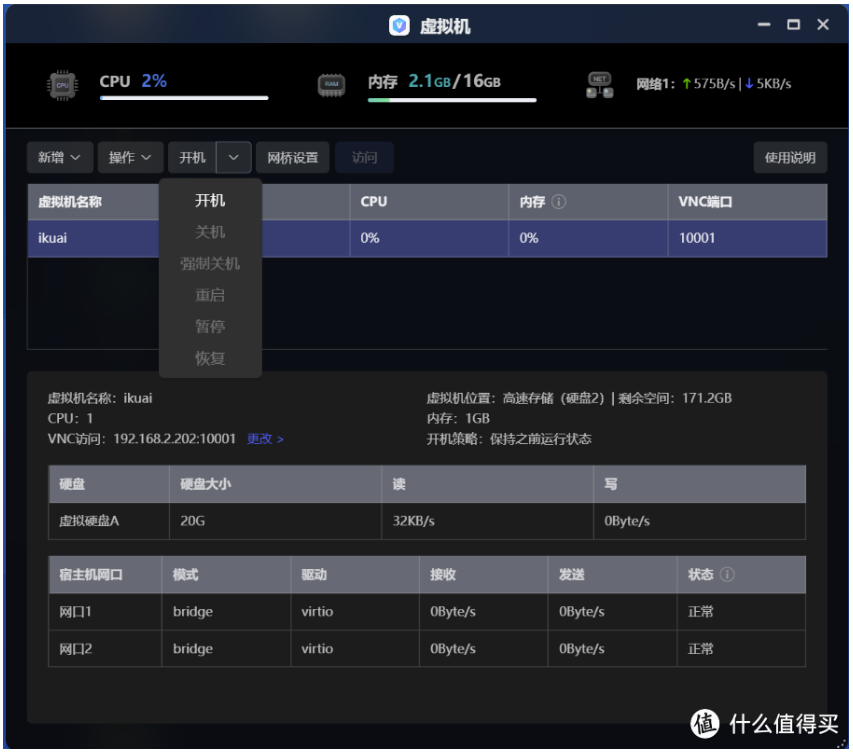
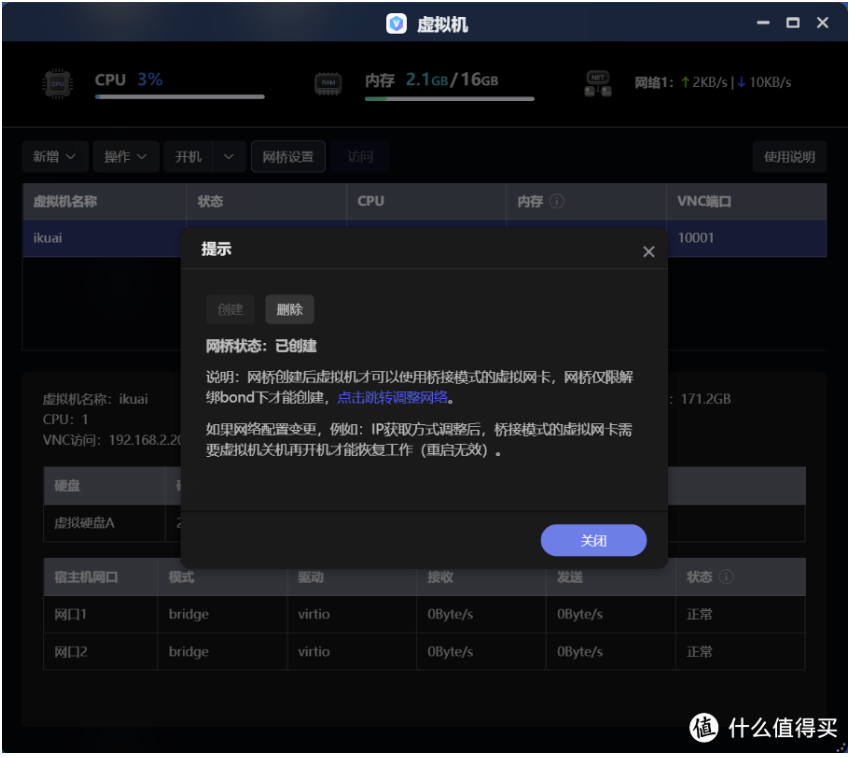
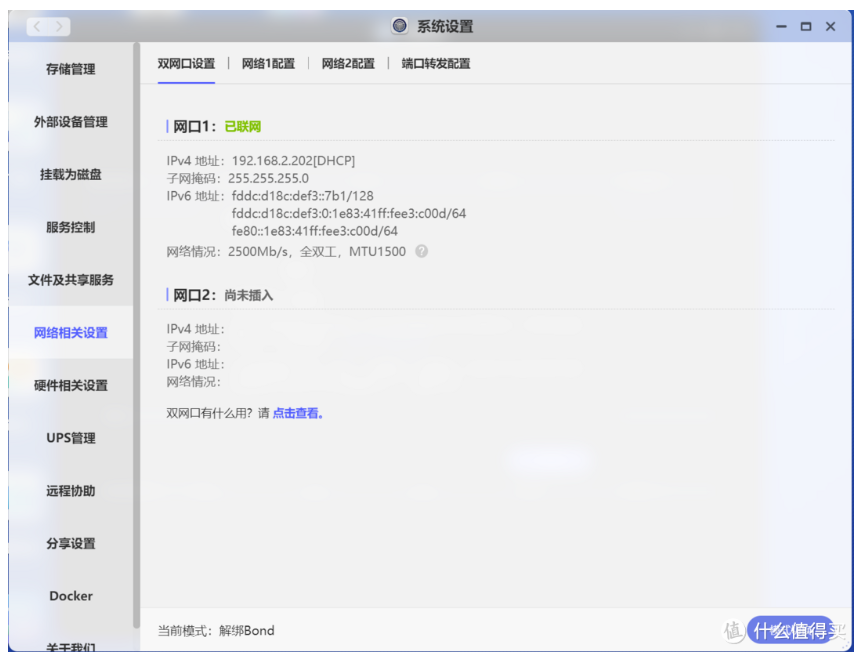
安装路由系统,作为主路由或旁路由
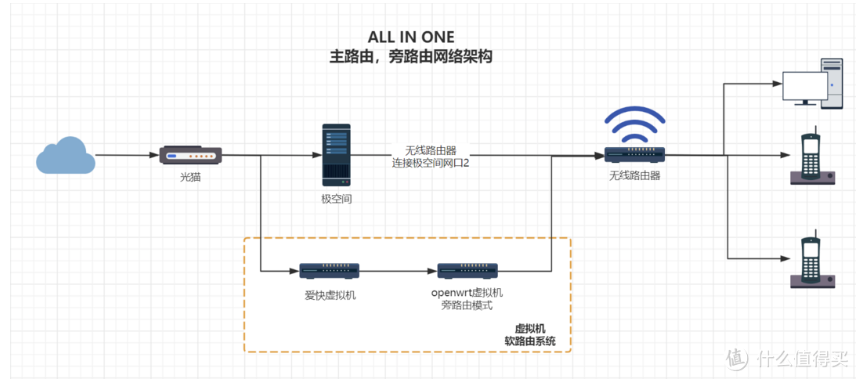
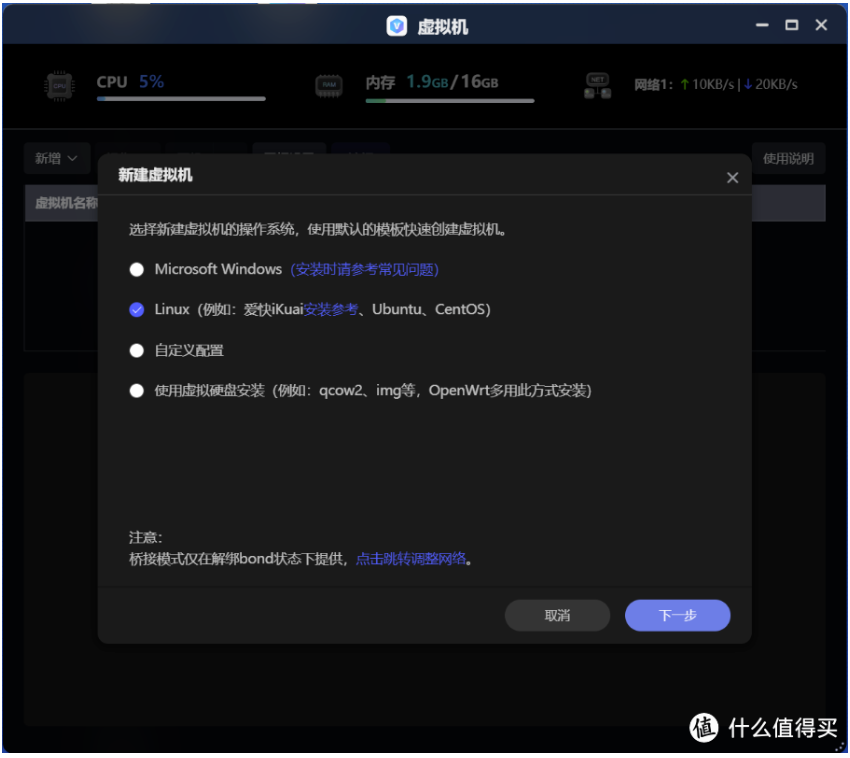
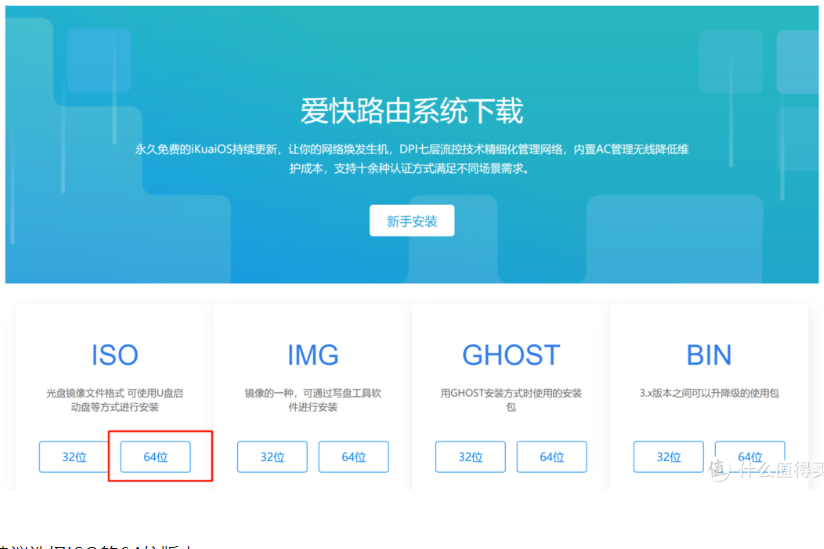
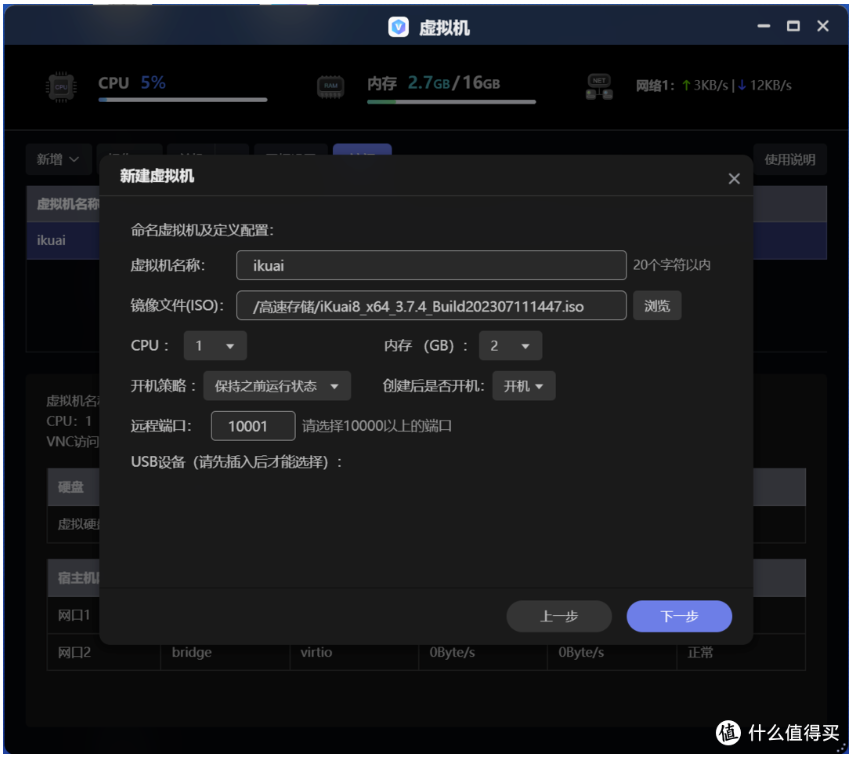
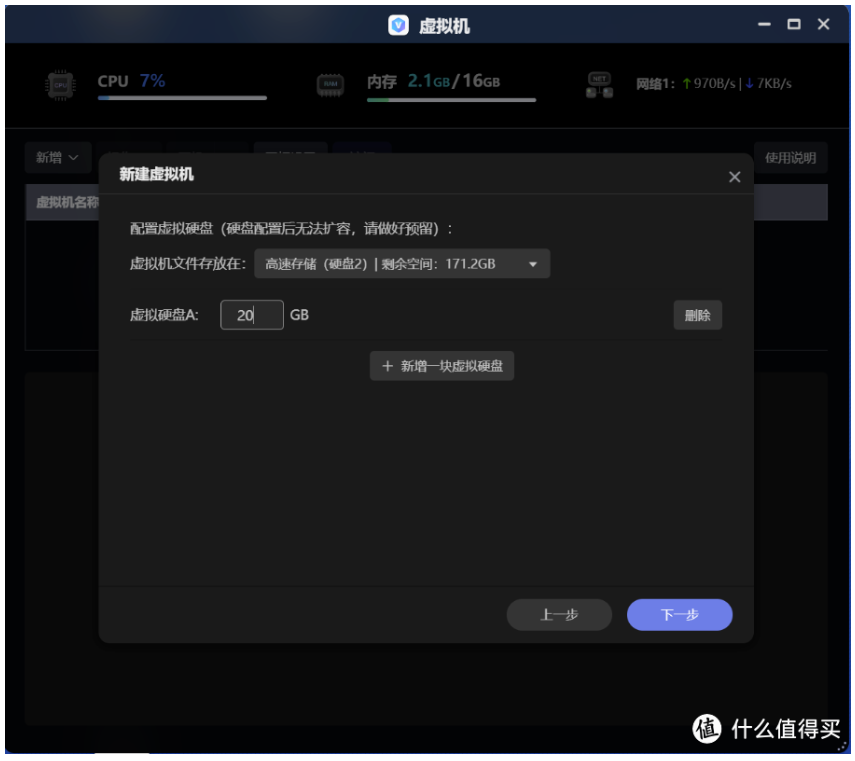

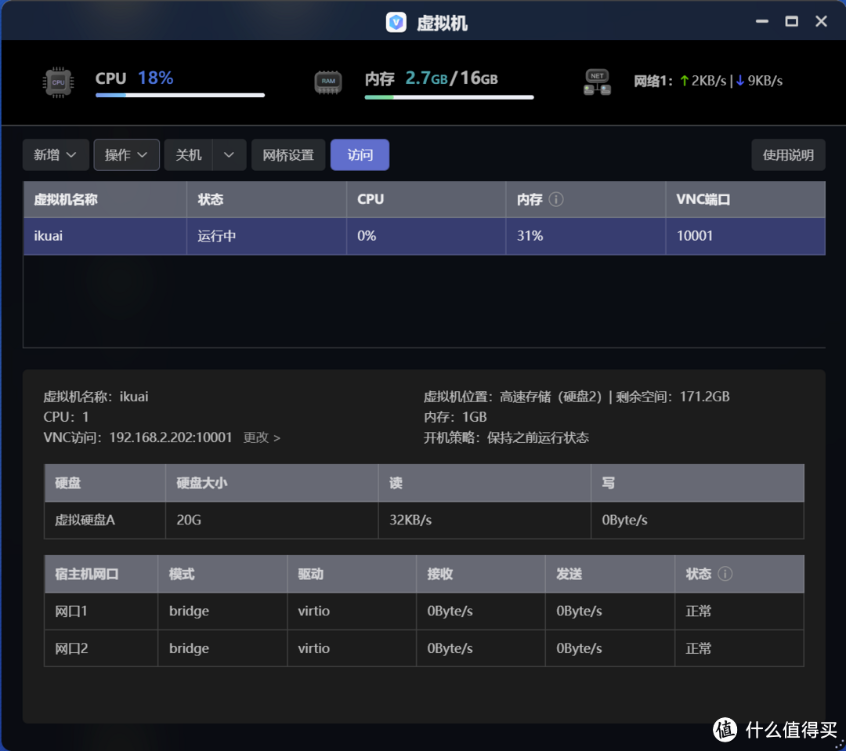
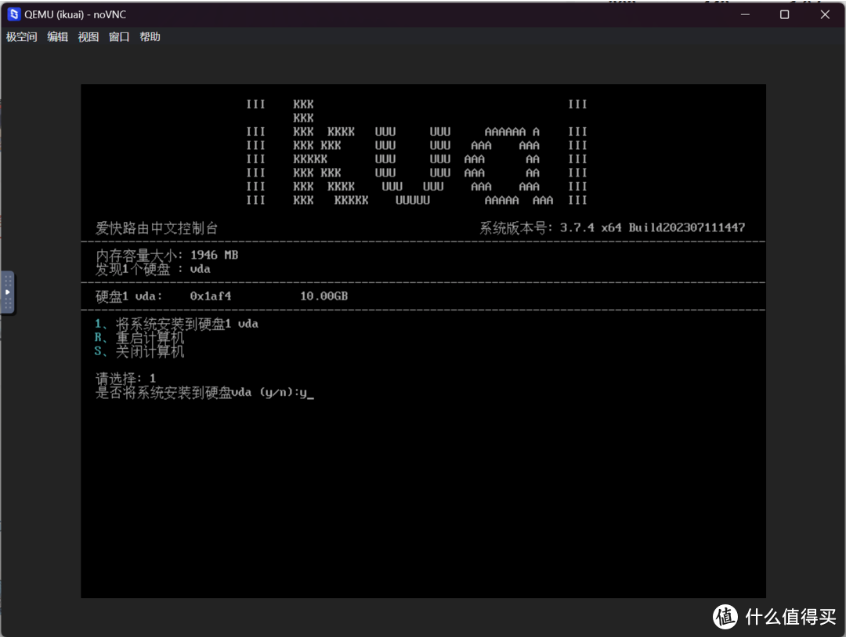
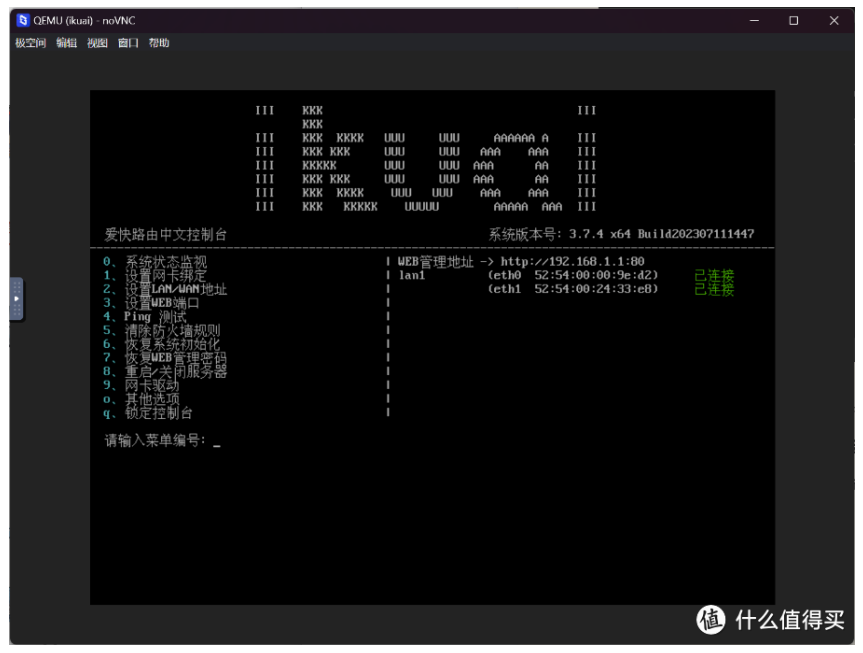


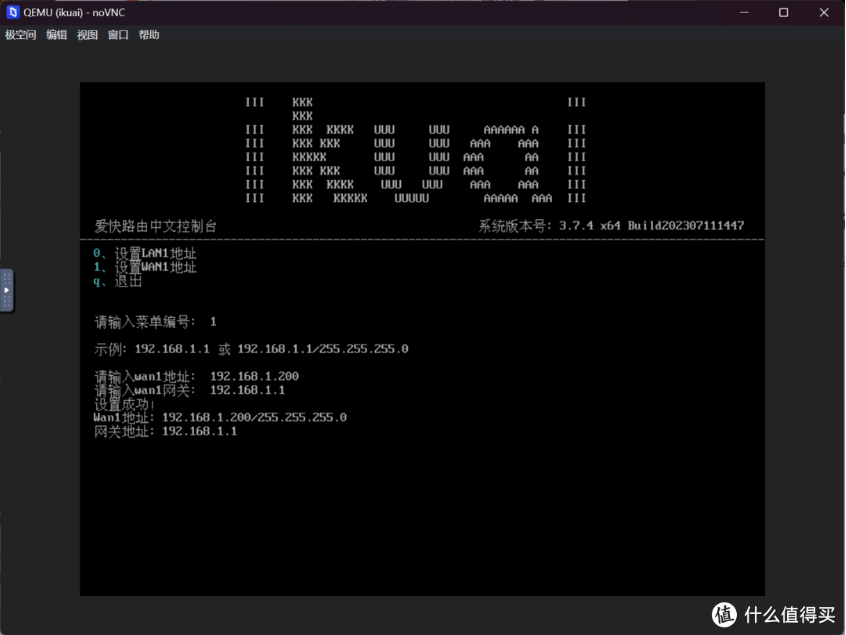
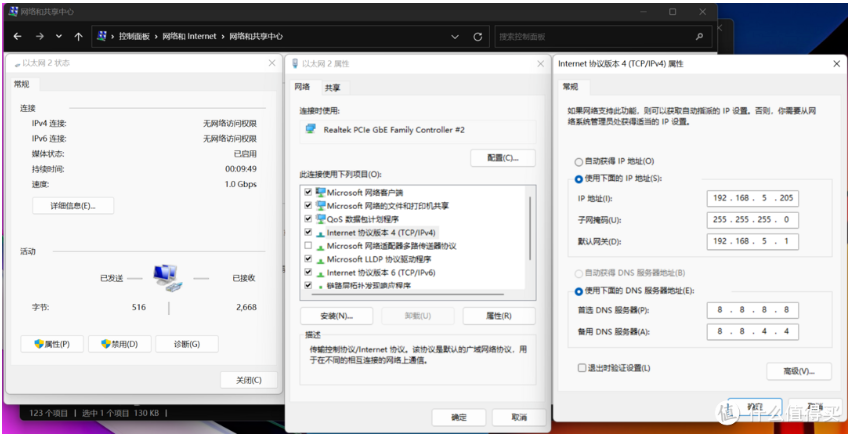
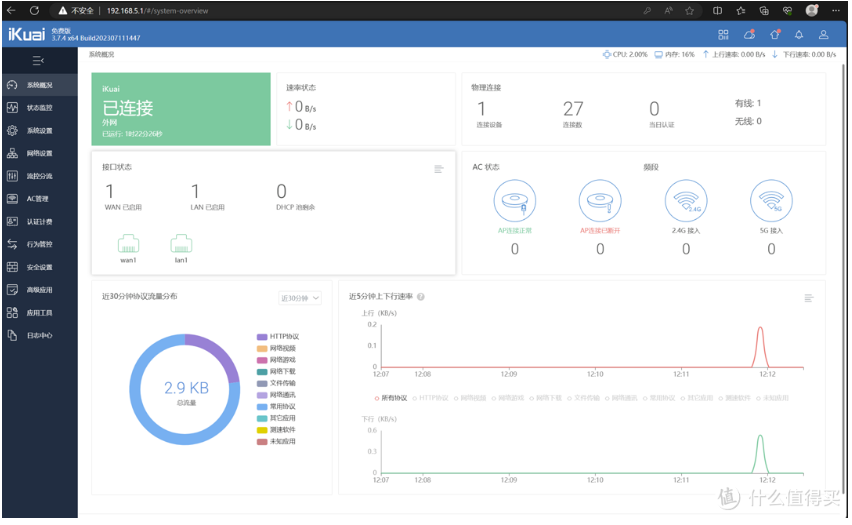
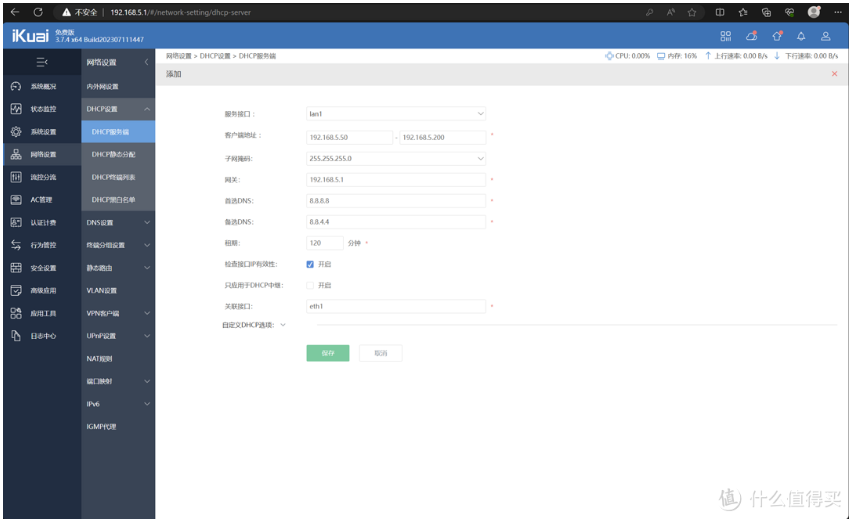
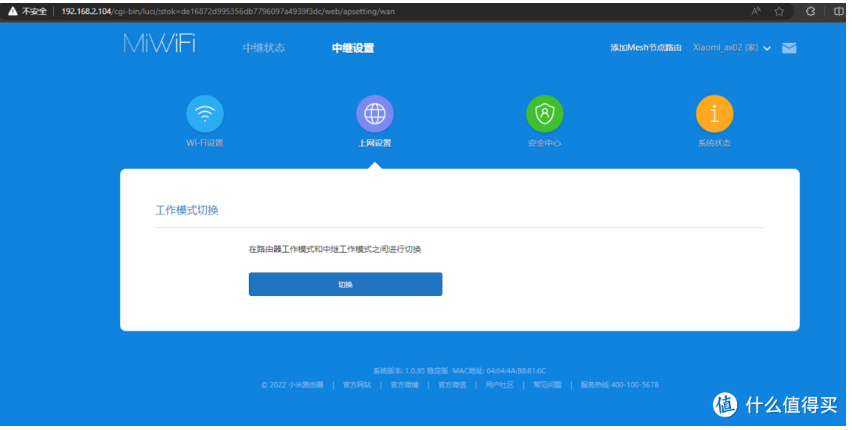
安装 iStoreOS 旁路由,使用丰富的插件拓展

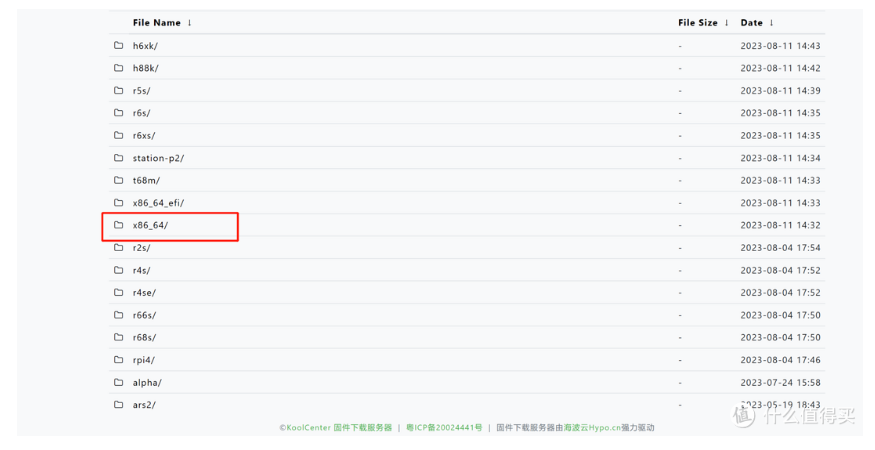
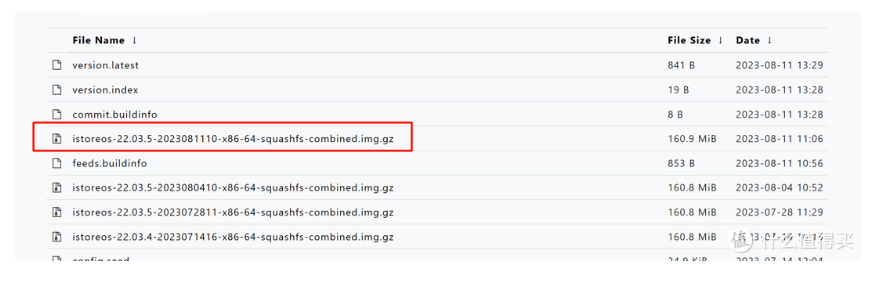
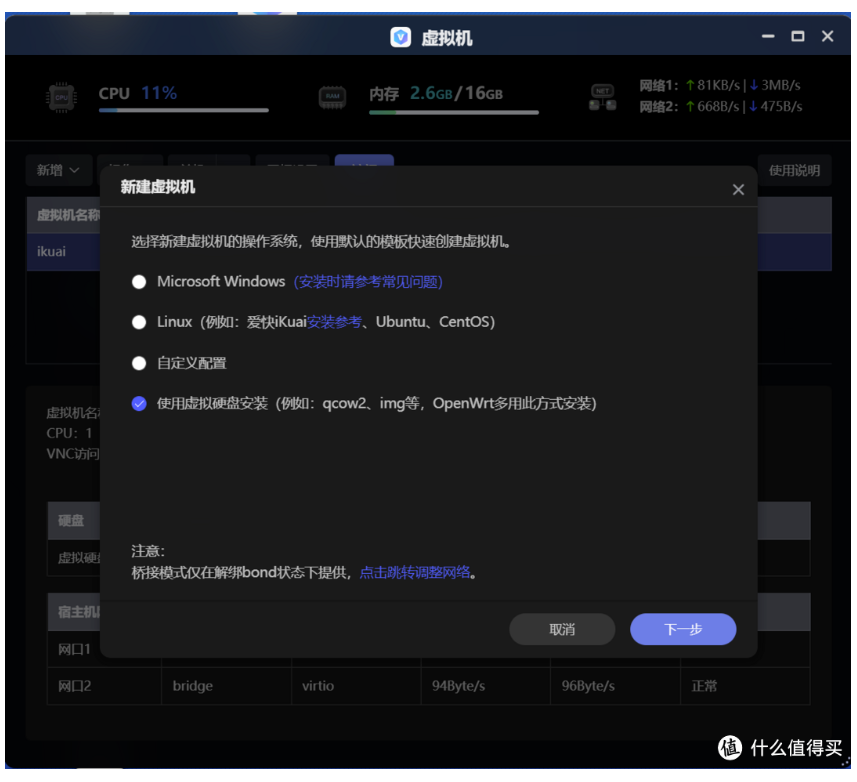
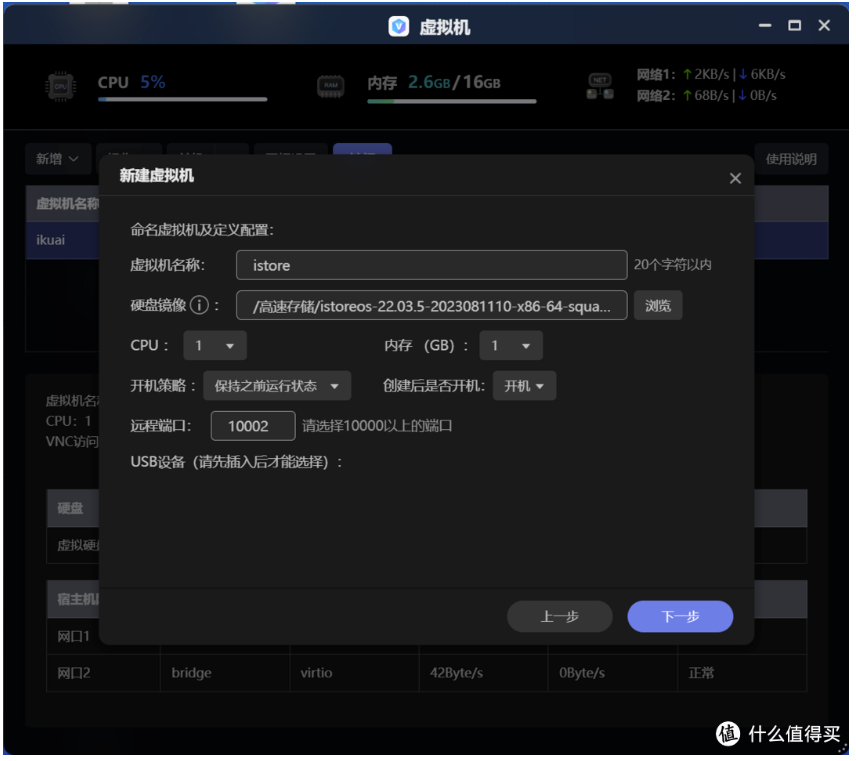
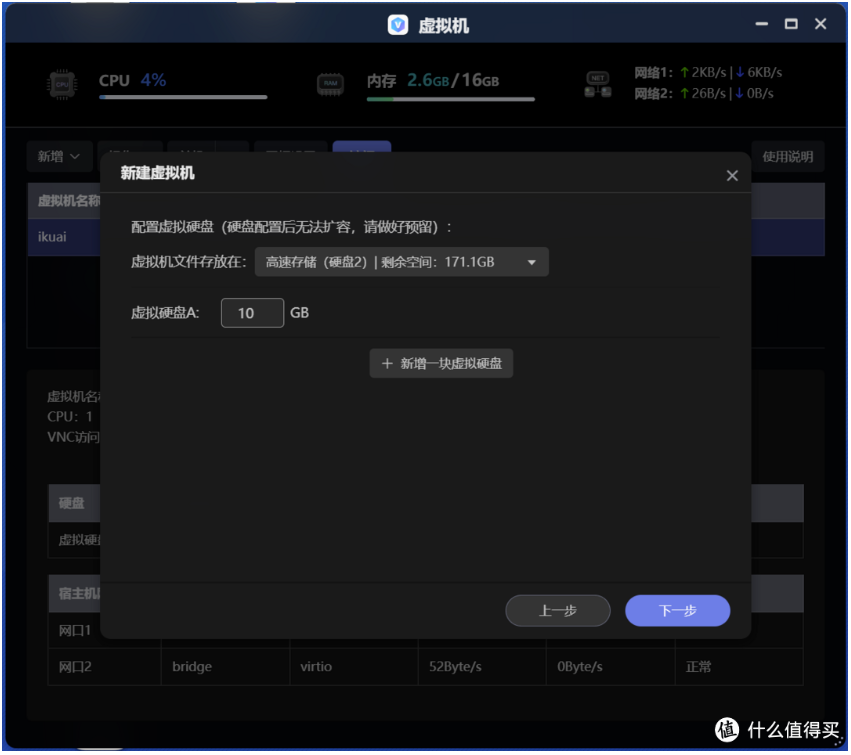
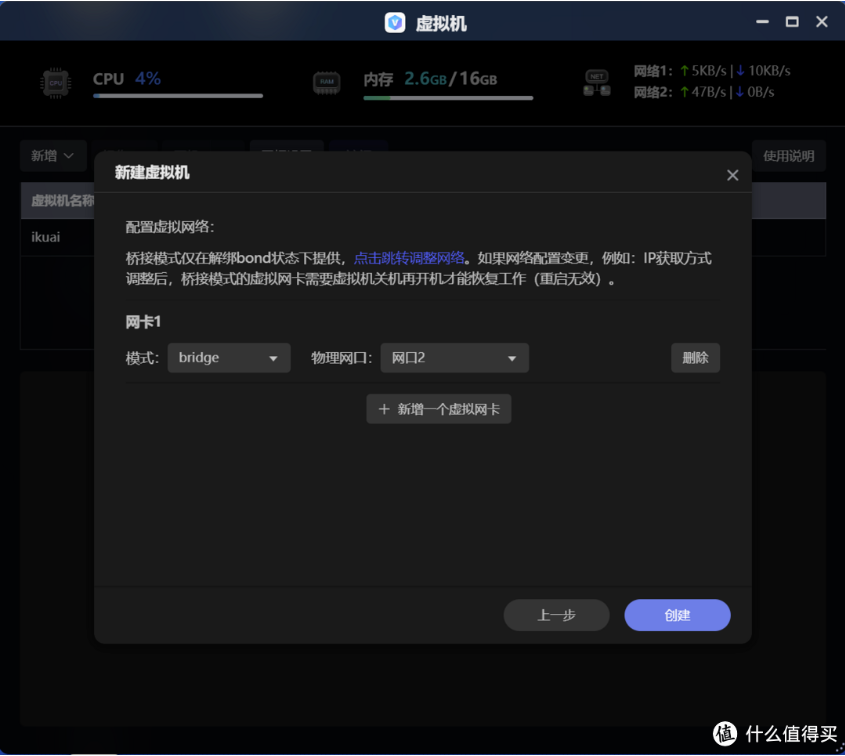
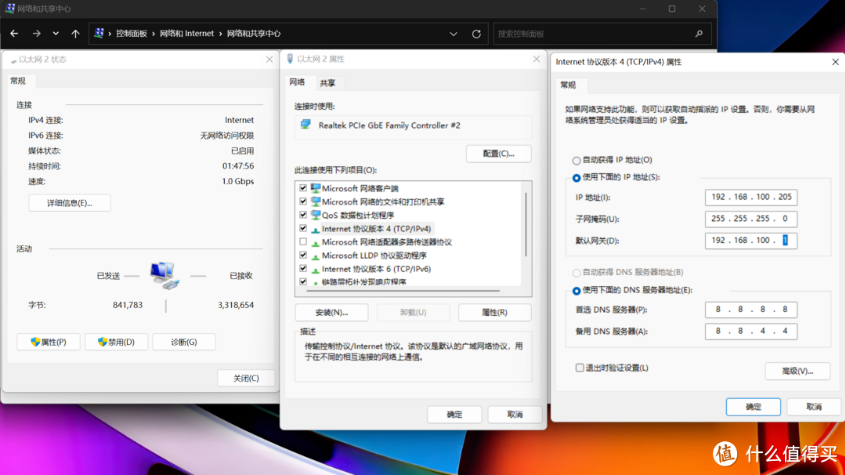
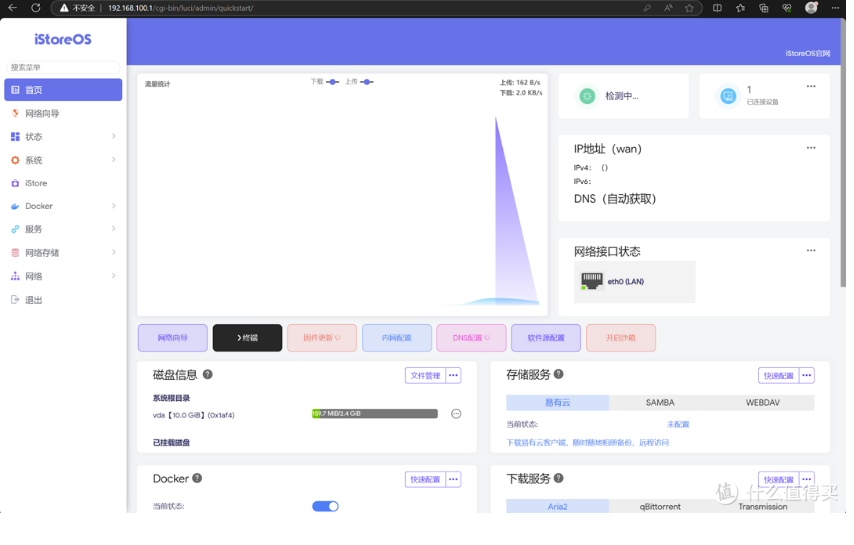


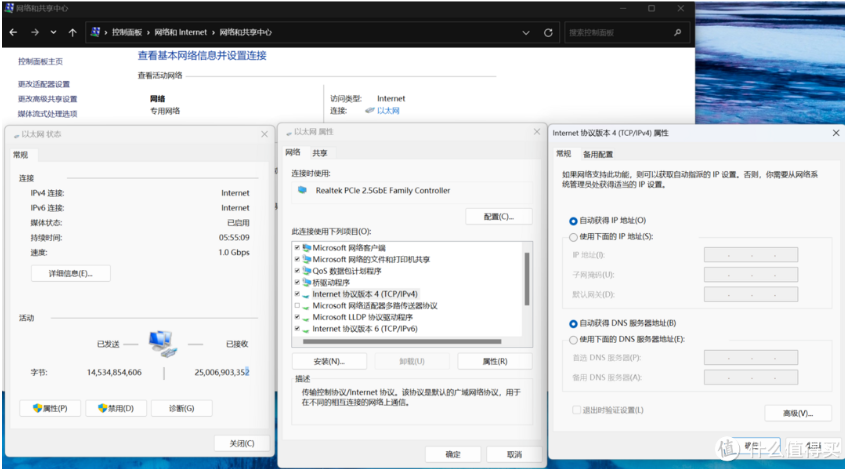

家庭NAS,家庭私有云,个人私有云
型号:Z4,Z4S,Q2C,Z2S,Z2PRO,A4
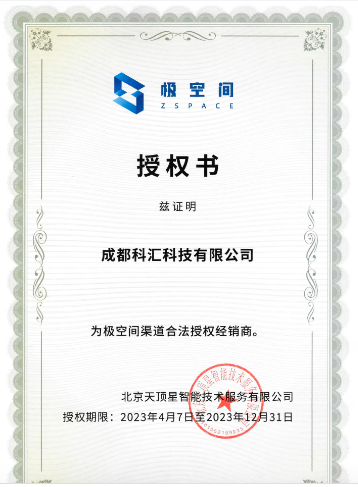
成都科汇科技有限公司 地址:成都市人民南路四段1号时代数码大厦18FA5 电话:400-028-1235 手机:180 8195 0517 (微信同号)